Einer der am häufigsten verwendeten Dateitypen von Tausenden von Benutzern sind PDF-Dateien, die mit praktisch allen Arten von Betriebssystemen kompatibel sind. Aufgrund ihrer praktischen Anwendbarkeit und Sicherheitsstufe sind sie eine wichtige Alternative für die Erstellung von Dokumenten in diesem Format Wenn Sie diese Informationen mit mehr Personen teilen möchten, sprechen wir über Sicherheit, da eine PDF-Datei mit Parametern angepasst werden kann, die die allgemeine Ausgabe oder sogar das Öffnen verhindern, wenn die Informationen heikel sind. Dies ist wichtig, um die Sicherheit und den Datenschutz der Informationen zu gewährleisten.
Als Benutzer können wir diese Sicherheitseigenschaften bearbeiten. TechnoWikis erklärt Ihnen auf einfache Weise, wie Sie die Sicherheitseinstellungen Ihrer PDF-Datei ändern und die Eigenschaften anzeigen .
Schritte zum Ändern der Einstellungen und Sicherheitseigenschaften einer PDF-Datei
So ändern Sie die Sicherheitseigenschaften einer PDF-Datei:
- Wir öffnen die PDF-Datei mit Adobe Reader .
- Wir gehen zum Menü “Ansicht” und wählen dann “Extras”.
- Dann wählen wir “Schützen / Öffnen”:
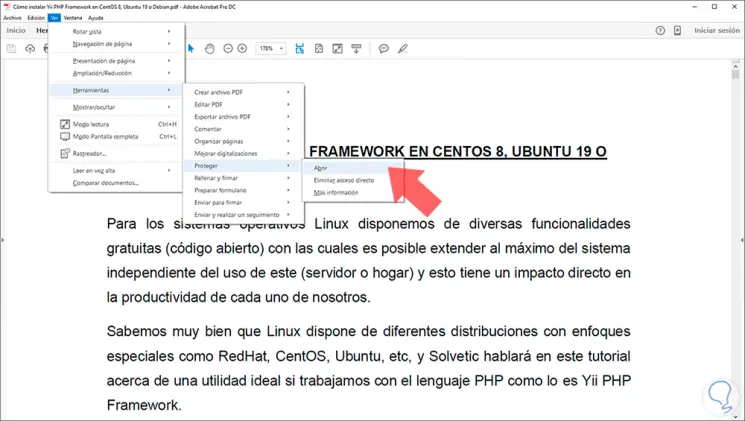
Daraufhin werden oben in der Datei einige Optionen angezeigt. Dort klicken wir auf “Encode” und wählen “Encrypt with password” (Mit Passwort verschlüsseln): 
Das folgende Fenster wird angezeigt, um zu bestätigen, dass wir die Änderungen vornehmen möchten:
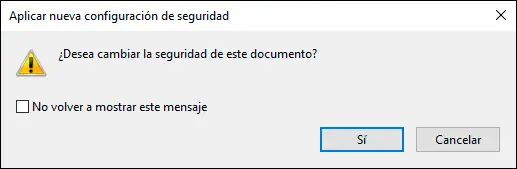
Wir klicken auf Ja und machen jetzt folgendes:
- Zuerst aktivieren wir das Feld “Kennwort zum Öffnen des Dokuments anfordern” und geben das gewünschte Kennwort ein.
- Dann aktivieren wir das Kontrollkästchen “Ausgabe und Druck des Dokuments einschränken” und definieren Parameter wie die Druckauflösung und legen die Änderungen fest, die Benutzer an der Datei vornehmen können (wir vergeben erneut ein Kennwort ).
- Unten können Sie Aspekte wie die Adobe-Kompatibilität und die Art der Codierung definieren, die auf die Datei angewendet werden sollen.
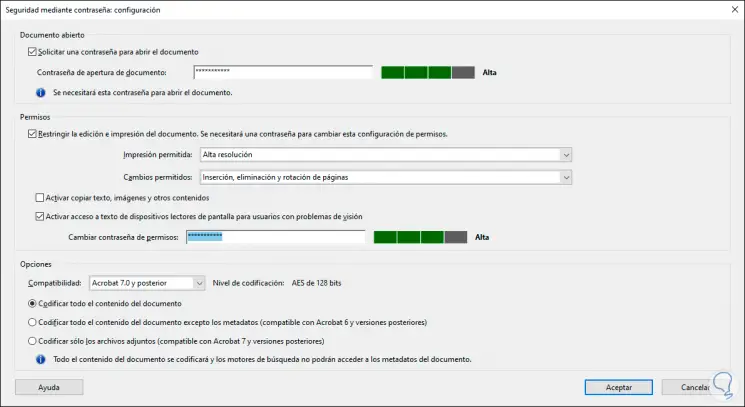
Nachdem wir diese Kriterien definiert haben, klicken wir auf “Akzeptieren” und speichern die Datei, um diese Bedingungen zu erfüllen. Der Benutzer, der darauf zugreift, muss also das Kennwort eingeben und kann nur die Änderungen vornehmen, die wir in diesem Abschnitt autorisiert haben.
Das Bearbeiten der Sicherheitseigenschaften einer PDF-Datei ist ganz einfach.